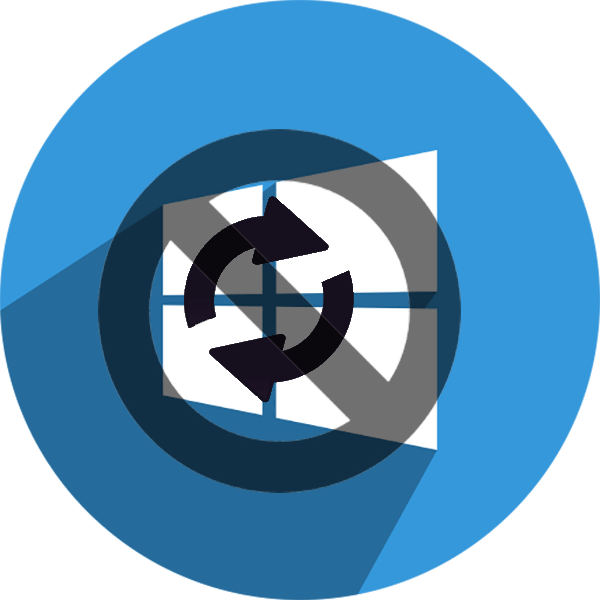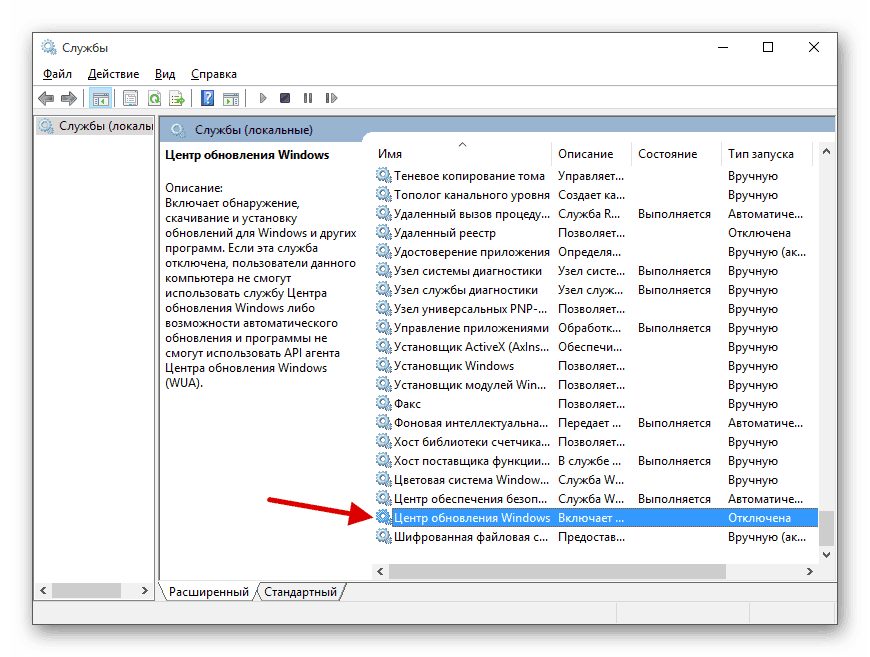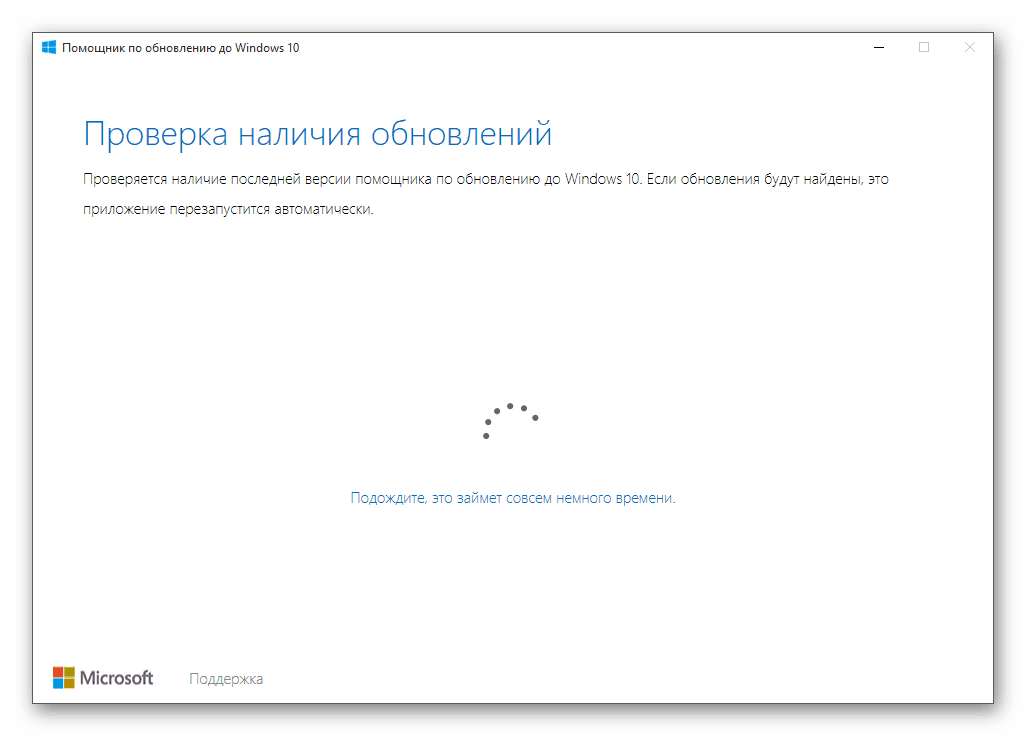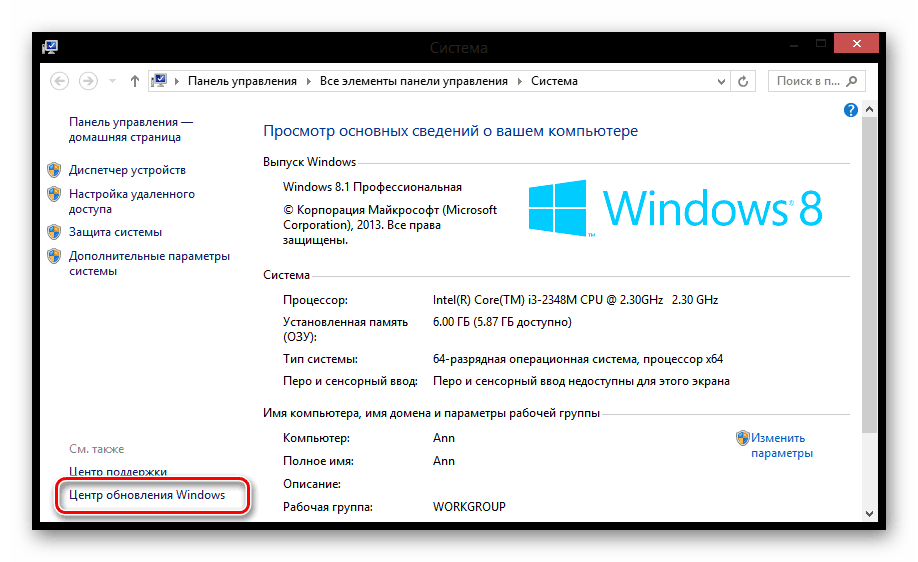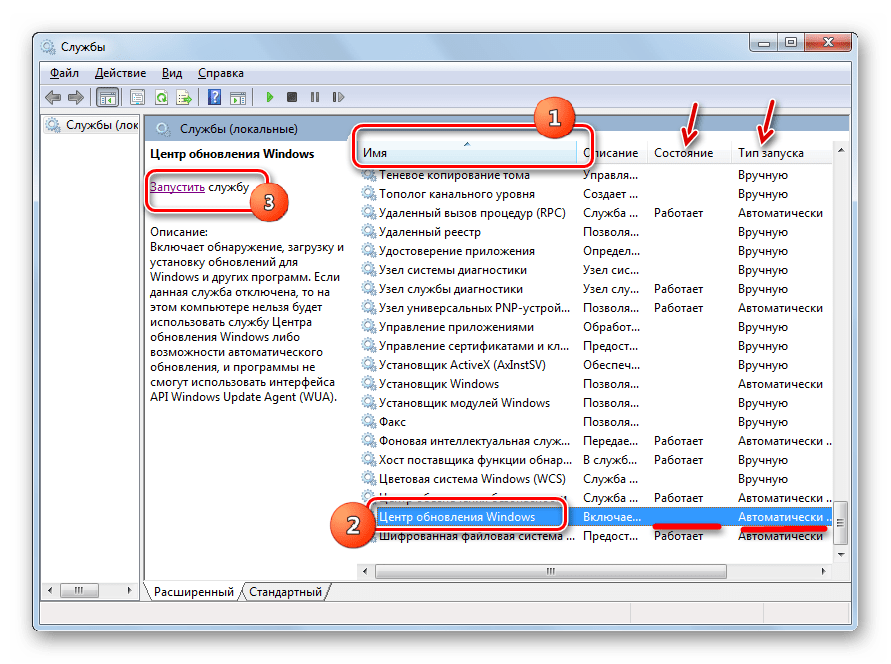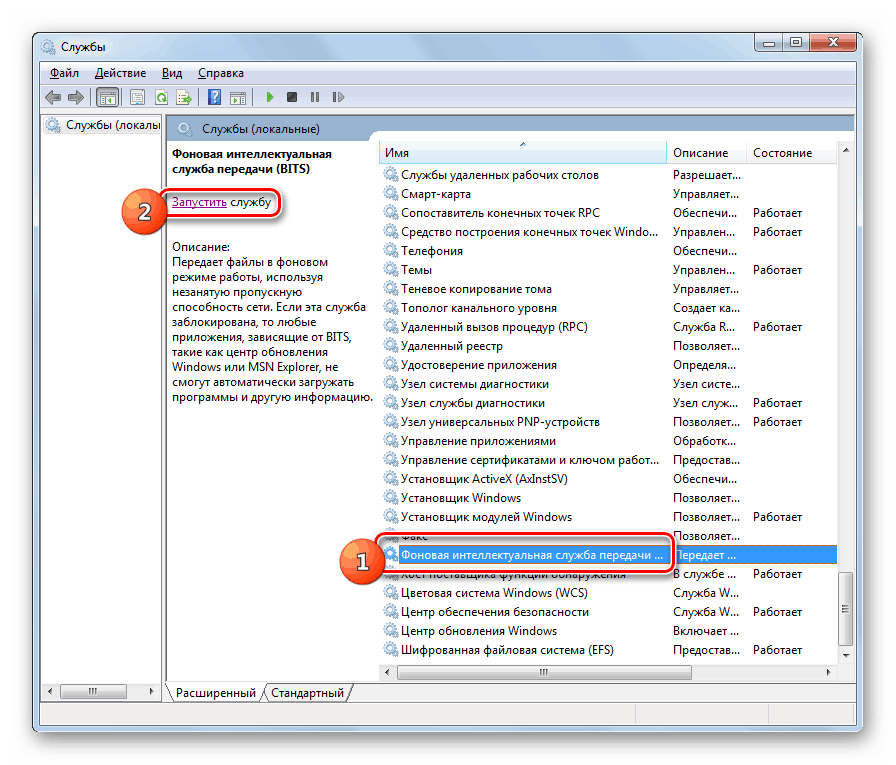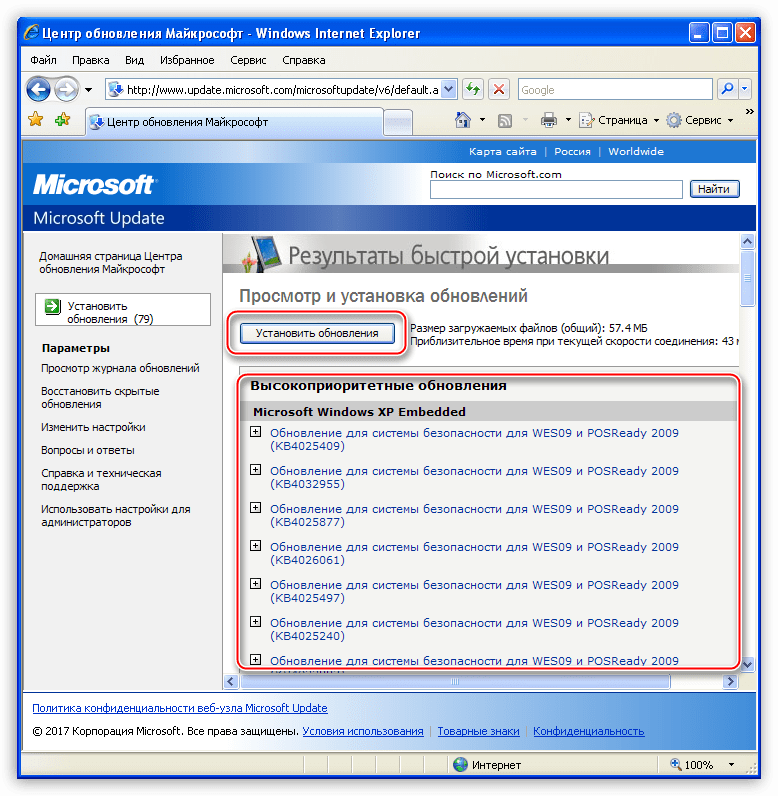- Что делать, когда Windows не обновляется? 8 надежных методов
- Бэкап личных данных
- Перезагрузка ПК и повтор обновления
- Запуск средства устранения неполадок
- Приостановка обновления системы
- Удаление папки SoftwareDistribution
- Загрузка апдейта с официального сайта Майкрософт
- Загрузка определенных обновлений из каталога
- Починка системных файлов и компонентов Windows
- Устранение проблем с обновлением ОС Windows
- Почему не устанавливаются обновления Виндовс
- Windows 10
- Windows 8
- Windows 7
- Windows XP
- Заключение
- Не обновляется Windows 7
Что делать, когда Windows не обновляется? 8 надежных методов
Когда Windows не обновляется, мы все начинаем немножечко нервничать. Майкрософт настоятельно рекомендует всем пользователям регулярно обновлять свою операционную систему, чтобы поддерживать ее безопасность и производительность на приемлемом уровне. Казалось бы, процесс апдейта ОС Windows автоматический: вся работа буквально выполняется за вас.
Тем не менее, зайдя в очередной раз в Центр обновления, вы можете понять, что системе по какой-то причине не удается установить одно или несколько обновлений. Сразу стоит отметить, что паниковать в такой ситуации совершенно не стоит. Некоторые пользователи работают на Windows, не обновляя ее годами — и они в полном порядке.
Однако ОС Windows все-таки рекомендуется обновлять хотя бы раз в несколько месяцев, чтобы получить все самые важные апдейты безопасности. Но что делать, когда Windows не обновляется? В сегодняшней статье мы постараемся ответить на этот крайне непростой вопрос.
Бэкап личных данных
Прежде чем переходить к каким-либо экспериментам, обязательно убедитесь, что все ваши личные данные были сохранены и им ничего не угрожает. Вам предстоит копаться во внутренностях ОС, а поэтому утрата данных — это вполне вероятный исход. Флешки, диски, SSD/HDD, образы — делайте все в ваших силах, чтобы защитить свое «добро».
Перезагрузка ПК и повтор обновления
Как правило, Windows не обновляется из-за того, что на очереди установки все еще стоит ранее загруженный апдейт. Решение — перезагрузка компьютера и повторный запуск процесса обновления системы. Перезагружаем свой ПК, заходим в Центр обновления и проверяем, изменилось ли что.
Запуск средства устранения неполадок
Некоторые из вас об этом не знают, но Майкрософт поставляет Windows 10 вместе с особым средством устранения неполадок, которое в автоматическом режиме способно решить возникшие проблемы в системе. Данное средство работает не всегда, но в некоторых ситуациях его вполне достаточно. Чтобы запустить средство устранения неполадок на Windows 10, вам нужно:
- нажать Win+S для вызова поисковой строки;
- вписать запрос «Поиск и устранение неполадок Центра обновления Windows» и кликнуть на найденный результат;
- кликните на пункт «Дополнительно» и поставьте галочку возле опции «Автоматически применять исправления»;
- дождитесь окончания работы средства устранения неполадок и следуйте дальнейшим инструкциям на экране;
- перезагрузите компьютер.
Приостановка обновления системы
Следующее решение может показаться вам несколько контринтуитивным, но чтобы устранить неполадки с обновлением Windows, вам нужно попробовать приостановить автоматическую установку апдейтов. Сделайте следующее:
- нажмите Win+S;
- впишите «Центр обновления» и выберите найденный результат;
- кликните на опцию «Приостановить обновление на 7 дн.»;
- закройте все окна параметров и перезагрузите компьютер;
- снова войдите в Центр обновления Windows и запустите процесс обновления системы.
Почему это должно сработать? Дело в том, что данный процесс сбрасывает установку всех стоящих на очереди апдейтов для Windows, тем самым устраняя «затор». На сей раз Windows наверняка обновится без каких-либо проблем.
Удаление папки SoftwareDistribution
Очень многие пользователи не знакомы с подобным решением, а ведь именно им зачастую и можно исправить проблему с обновлением Windows. Итак, для начала вам необходимо перевести свою ОС в безопасный режим. Из под операционной системы делается это крайне просто:
- нажимаем Win+I;
- переходим в раздел «Обновление и безопасность»;
- кликаем на вкладку «Восстановление»;
- жмем на опцию «Перезагрузить сейчас» в разделе с особыми вариантами загрузки;
- далее пройдите путем «Диагностика → Дополнительные параметры → Параметры загрузки» и выберите опцию «Перезапуск»;
- нажмите кнопку F4, чтобы зайти в ОС в безопасном режиме;
- пройдите в папку «Windows» на системном разделе и удалите папку «SoftwareDistribution»;
- перезагрузите компьютер и войдите в ОС в обычном режиме.
Не переживайте: папка SoftwareDistribution будет воссоздана, как только вы войдете в свою операционную систему. Откройте WU и запустите обновление Windows. В большинстве случаев подобный метод исправляет все проблемы с апдейтом ОС. Скорее всего, он поможет и вам, но если нет — двигайтесь дальше.
Загрузка апдейта с официального сайта Майкрософт
Если Центр обновления ну ни в какую не хочет выполнять возложенную на него задачу, даже после всех вышеуказанных манипуляций, то почему бы попросту не загрузить проблемное обновление с официального сайта Майкрософт? Таким образом вы всецело обойдете Центр обновления — проблема решена.
Воспользуйтесь ссылкой и загрузите последнее обновление для Windows 10. Далее запустите установщик на своем компьютере и следуйте инструкциям на экране. Все предельно просто и установка последнего апдейта пройдет как по маслу.
Загрузка определенных обновлений из каталога
Если у вас возникают проблемы с каким-то определенным обновлением, то его всегда можно вручную загрузить из каталога центра обновлений Майкрософт. Итак, для начала вам нужно найти номер проблемного обновления. Для этого открываем параметры Центра обновления Windows и переходим в подраздел «Журнал обновлений». Далее ищем апдейт с ошибкой и копируем его номер, например, в блокнот.
Переходим по ссылке и вбиваем в поисковик ранее скопированный номер обновления. Скачайте установщик нужного вам обновления, после чего запустите его установку. Процесс полуавтоматический, а поэтому никаких сложностей у вас возникнуть не должно. После установки перезагрузите компьютер и… спокойно занимайтесь своими делами.
Починка системных файлов и компонентов Windows
Неполадки с апдейтом Windows могут возникнуть в результате повреждения системных файлов и компонентов. Почему ваша ОС понесла подобные повреждения — сложно сказать. Благо, ситуацию можно исправить, воспользовавшись такими системными утилитами, как SFC и DISM. Обе запускаются из командной строки с правами администратора.
Попробуйте вот что:
- нажмите ПКМ на Пуск и выберите командную строку (обязательно с правами админа!);
- впишите команду «sfc /scannow» и нажмите Enter;
- перезагрузите компьютер после выполнения команды;
- снова откройте командную строку;
- выполните команду «DISM /Online /Cleanup-Image /RestoreHealth»;
- опять перезагрузите компьютер.
Как показывает практика, расписанные выше методы прекрасно работают в случае того, если ваша копия Windows не обновляется по той или иной причине. К сожалению, если ничего не сработало, то проще либо пропустить вышедший апдейт, либо восстановить/переустановить Windows.
Устранение проблем с обновлением ОС Windows
Операционная система Windows была бы практически бесполезной и совершенно незащищенной, если бы ее разработчики, корпорация Microsoft, не выпускали регулярные обновления. Вот только иногда при попытке обновить ОС, независимо от ее поколения, можно столкнуться с рядом проблем. Как раз об их причинах и вариантах устранения мы поговорим в этой статье.
Почему не устанавливаются обновления Виндовс
Невозможность установки апдейта операционной системы может быть вызвана одной из множества причин. По большей части, они идентичны для самых популярных версий – «семерки» и «десятки» — и вызваны программными или системными сбоями. В любом случае, поиск и устранение источника проблемы требует определенных навыков, но изложенный ниже материал поможет вам во всем разобраться и решить эту непростую задачу.
Windows 10
Последняя на сегодняшний день (да и в обозримом будущем) версия операционной системы от Майкрософт стремительно набирает обороты в популярности, а компания-разработчик не менее активно ее развивает, улучшает и совершенствует. От этого вдвойне обидно, когда не получается установить очередной важный апдейт. Чаще всего это происходит из-за сбоя в «Центре обновлений», отключения одноименной службы, забитого системного кэша или дискового устройства, но есть и другие причины.
Устранить возникшую проблему можно как системными средствами, обратившись, например, к «Устранению неполадок компьютера», так и с помощью сторонней утилиты с громким названием Windows Update Troubleshooter. Помимо этого, имеются и другие варианты, и все они подробно рассмотрены в отдельном материале на нашем сайте. Для того чтобы наверняка установить причину, по которой не обновляется Виндовс 10, и уж точно ее устранить, перейдите по ссылке ниже:
Бывает и так, что пользователи сталкиваются с проблемой скачивания конкретного апдейта. Особенно это актуально для версии 1607. О том, как устранить эту неполадку, мы писали ранее.
Windows 8
Причины проблем с установкой обновлений в этой во всех смыслах промежуточной версии операционной системы точно такие же, как у «десятки» и рассмотренной ниже «семерки». Следовательно, варианты их устранения тоже аналогичны. Как статья по ссылке выше, так и та, ссылка на которую будет дана ниже (в части про Виндовс 7), помогут разобраться с проблемой.
В том же случае, если вы хотите просто обновить «восьмерку», повысить ее до версии 8.1, а то и вовсе поступить еще более здраво и перейти на 10, рекомендуем ознакомиться со следующими статьями:
Windows 7
Жаловаться на проблемы с установкой обновлений на «семерке» не совсем целесообразно. Этой версии системы от Microsoft уже более десяти лет и не за горами то время, когда компания полностью откажется от ее поддержки, оставив «на радость» пользователям разве что выпуск экстренных заплаток и патчей. И все же, многие предпочитают именно Виндовс 7, совершенно не желая переходить на современную, хотя все еще не идеальную «десятку».
Отметим, что причины проблем с апдейтами в этой версии ОС мало чем отличаются от ее актуальной замены. В числе таковых возможные проблемы и сбои в работе «Центре обновлений» или отвечающей за их установку службы, ошибки в реестре, нехватка пространства на диске или банальное прерывание скачивания. Подробнее о каждой из этих причин, а также о том, как их устранить и таки накатить долгожданный апдейт, вы можете узнать из отдельного материала.
Как и в случае с «десяткой», в предшествующей ей версии системы нашлось место и для индивидуальных проблем. Например, в «семерке» может попросту не запускаться служба, ответственная за обновления. Другая возможная ошибка имеет код 80244019. Об устранении как первой, так и второй проблемы, ранее мы уже писали.
Windows XP
Программно и технически устаревшая Виндовс ЭксПи уже довольно длительное время не поддерживается корпорацией Майкрософт. Правда, она все еще установлена на многих, особенно маломощных компьютерах. Помимо этого «хрюша» все еще используется в корпоративном сегменте, и отказаться от нее в таком случае попросту не представляется возможным.
Несмотря на преклонный возраст этой операционной системы, загрузить для нее определенные обновления, в том числе и последние доступные патчи безопасности, все-таки возможно. Да, для решения этой задачи придется приложить определенные усилия, но если вы по тем или иным причинам вынуждены продолжать использовать XP, особого выбора нет. Статья по ссылке ниже не рассказывает об устранении проблем, а предлагает единственные доступные и реализуемые варианты инсталляции апдейтов для этой ОС.
Заключение
Как понятно из этой небольшой статьи, существует не так мало причин, по которым может не обновляться Виндовс того или иного поколения. Благо, каждую из них довольно легко выявить и устранить. Помимо этого, при необходимости можно накатить апдейт даже для той версии операционной системы, от поддержки которой уже давно отказалась сама компания-разработчик.
Не обновляется Windows 7
Я хотел бы задать Вам вопрос:
Я переустановил 7-й виндовс и после некоторых обновлений они(обновления)
перестали
так сказать по новой обновляться, часами компьютер ищет их и никак не
находит. Хотя
обновления их антивируса эсентиал приходит регулярно. Я не заю, может
быть это случилось
после того, как я установил программу TuneUp Utilities? Не знаю, копался
в настройках, там всё
вроде работает. Запускал сканирование через командную строку, после
сканирования показало,
что есть ошибка 0х 8024001 е и ещё 0х 8024402 С (2016-06-16-Т-04_08_38).
Как это исправить не
представляю, если поможете, то буду благодарен.
Создаем текстовый файл с расширением .bat
Вписываем туда следующее:
Для 64 разрядной системы:
powershell (new-object System.Net.WebClient).DownloadFile( ‘https://download.microsoft.com/download/5/D/0/5D0821EB-A92D-4CA2-9020-EC41D56B074F/Windows6.1-KB3020369-x64.msu’, ‘%TEMP%\KB3020369.msu’)
powershell (new-object System.Net.WebClient).DownloadFile( ‘https://download.microsoft.com/download/5/6/0/560504D4-F91A-4DEB-867F-C713F7821374/Windows6.1-KB3172605-x64.msu’, ‘%TEMP%\KB3172605.msu’)
net stop wuauserv
wusa /update «%TEMP%\KB3020369.msu» /quiet /norestart
net stop wuauserv
wusa /update «%TEMP%\KB3172605.msu» /quiet /warnrestart:5
powershell remove-item ‘%TEMP%\KB3020369.msu’
powershell remove-item ‘%TEMP%\KB3172605.msu’
Для 32 разрядной системы:
powershell (new-object System.Net.WebClient).DownloadFile( ‘https://download.microsoft.com/download/5/D/0/5D0821EB-A92D-4CA2-9020-EC41D56B074F/Windows6.1-KB3020369-x86.msu’, ‘%TEMP%\KB3020369.msu’)
powershell (new-object System.Net.WebClient).DownloadFile( ‘https://download.microsoft.com/download/5/6/0/560504D4-F91A-4DEB-867F-C713F7821374/Windows6.1-KB3172605-x86.msu’, ‘%TEMP%\KB3172605.msu’)
net stop wuauserv
wusa /update «%TEMP%\KB3020369.msu» /quiet /norestart
net stop wuauserv
wusa /update «%TEMP%\KB3172605.msu» /quiet /warnrestart:5
powershell remove-item ‘%TEMP%\KB3020369.msu’
powershell remove-item ‘%TEMP%\KB3172605.msu’
сохраняем на рабочем столе, запускаем от имени администратора, после выполнения bat-файла перезагружаем компьютер и пробуем обновится.